1. Kiểm tra các gói package GUI có sẵn trong repository (kho chứa) không?
– Sử dụng lệnh yum để kiểm tra:
- yum group list
– Output của câu lệnh trên giống như hình bên dưới.
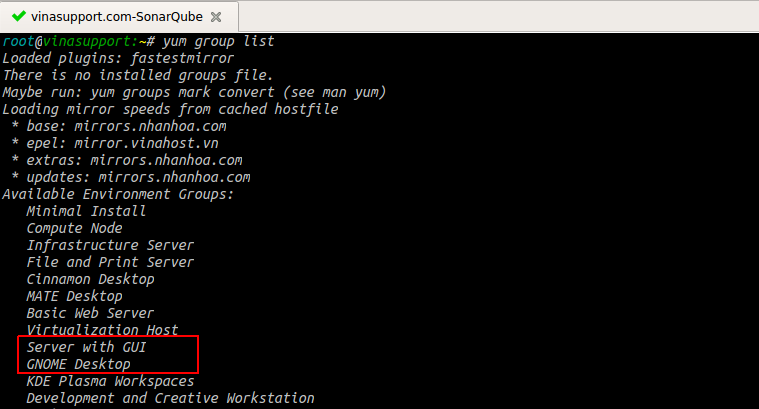
2. Cài đặt GNOME Desktop bằng câu lệnh Yum
– Cài đặt “GNOME Desktop” bằng câu lệnh sau:
- yum groupinstall "GNOME Desktop" "Graphical Administration Tools"
– Cài đặt “Server with GUI” bằng câu lệnh sau:
- yum groupinstall "Server with GUI"
– Để bật Desktop GUI bằng câu lệnh sau:
- ln -sf /lib/systemd/system/runlevel5.target /etc/systemd/system/default.target
– Sau đó reboot lại hệ thống.
3. Cấu hình giao diện GUI Desktop ban đầu
Sau khi khởi động lại hệ thống, cần thực hiện 1 vài setup ban đầu như sau:
– Bấm vào [ LICENSE INFORMATION ] để vào trang thông tin License
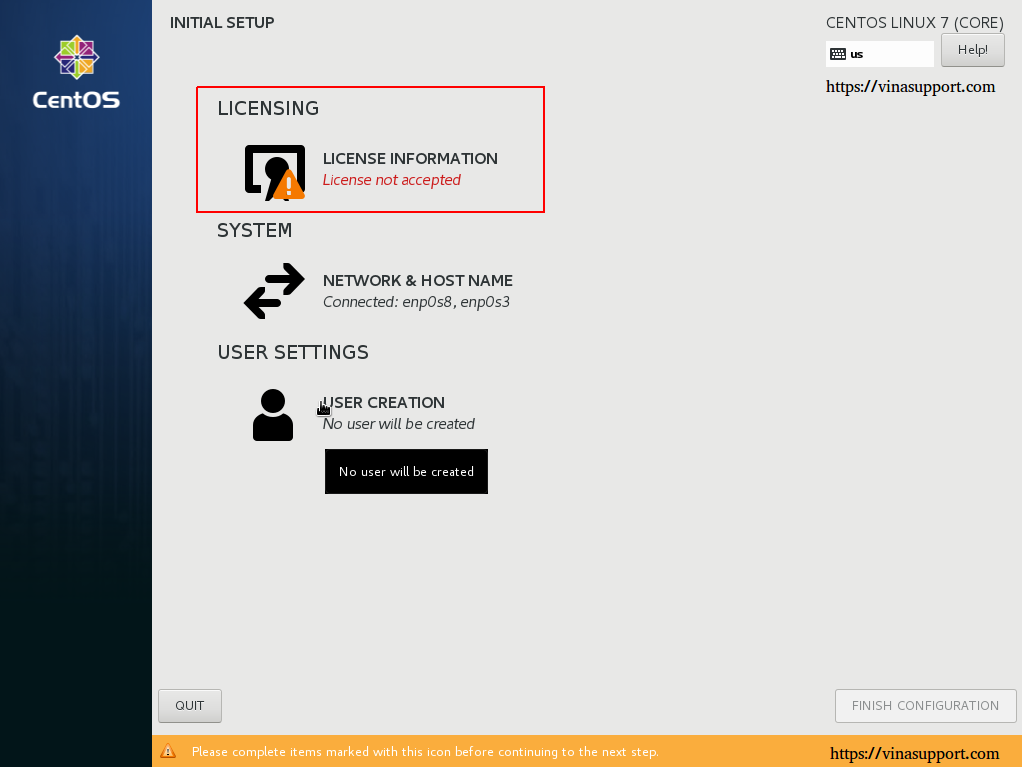
– Tích vào [ I accept the license agreement ] -> Bấm [ Done ]
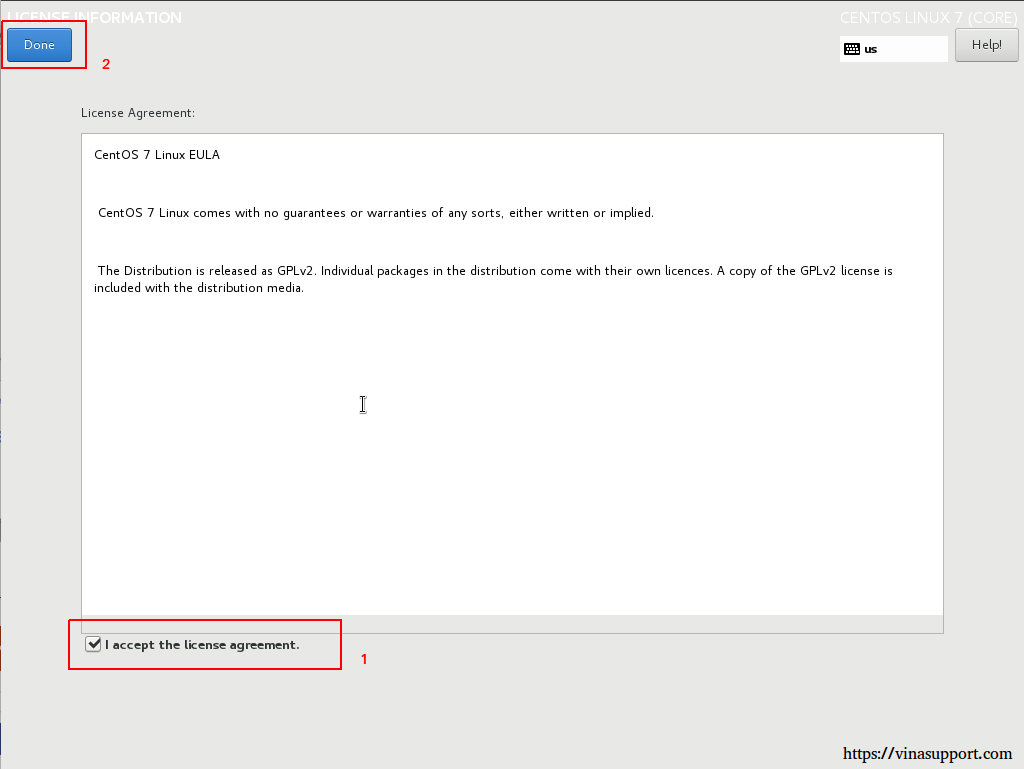
– Bấm [ FINISH CONFIGURATION ] -> Để kết thúc cài đặt ban đầu.
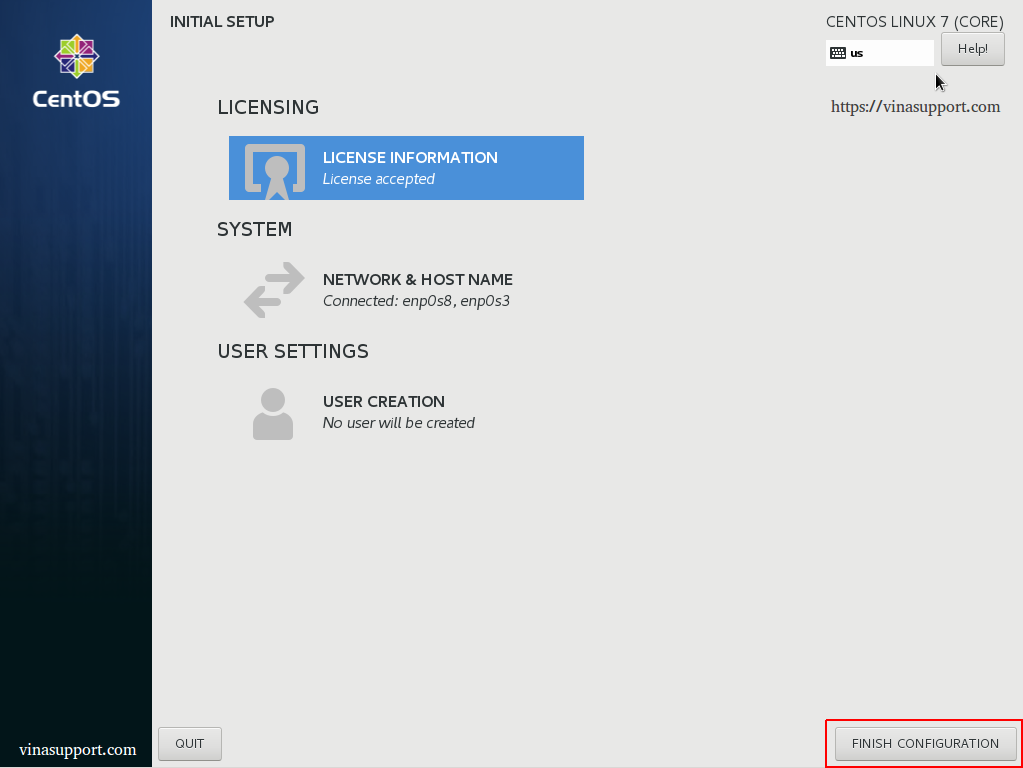
– Sau đó login với tài khoản của bạn, và kết quả cuối cùng:
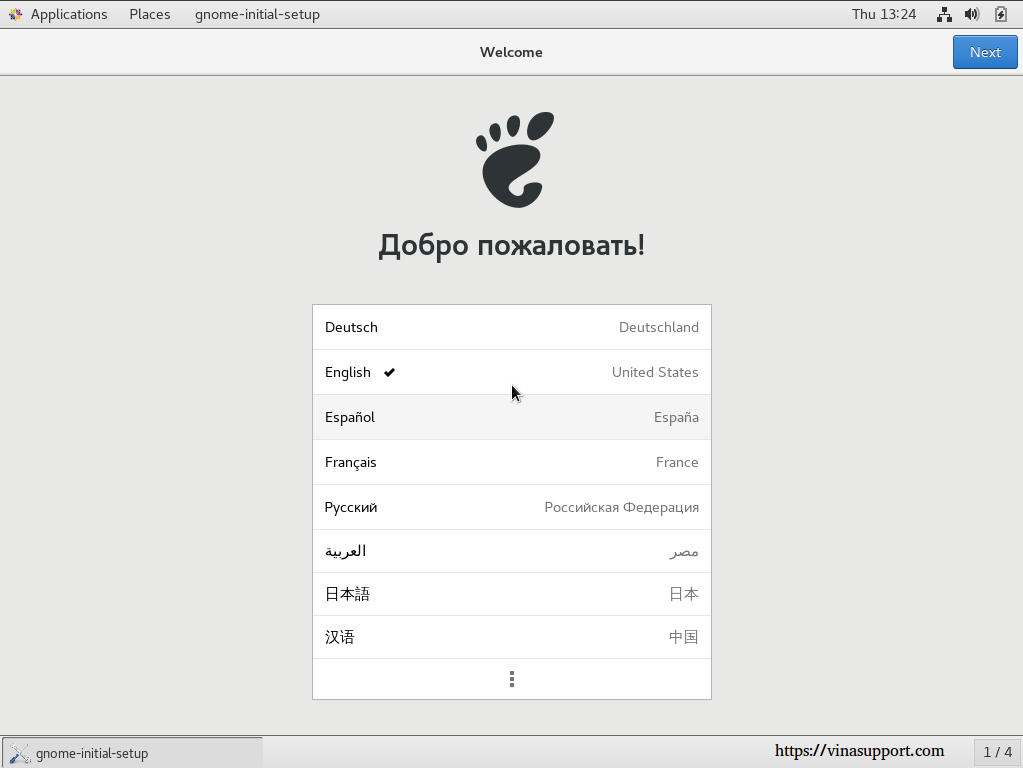





Post a Comment
Post a Comment